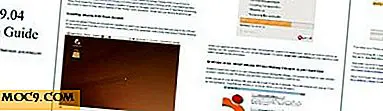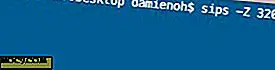שימושי גנומה מעטפת קיצורי דרך מקלדת אתה אולי לא יודע על
כמו אובונטו עברה Gnome Shell ב 17.10 שלה לשחרר, משתמשים רבים עשויים להיות מעוניינים לגלות כמה קיצורי דרך שימושיים ביותר Gnome, כמו גם כיצד ליצור קיצורי דרך משלך. מאמר זה יסביר את שניהם.
קיימים גנום Shell קיצורי דרך כדי להקל על חייך
אם אתה מצפה ש- GNOME תשלח מאות או אלפי קיצורי דרך לקליפה, אתה תהיה מאוכזב כדי ללמוד שזה לא המקרה. רשימת קיצורי הדרך אינה ארוכה, ולא כולם יהיו שימושיים עבורך, אך עדיין ישנם קיצורי מקשים רבים שתוכל לנצל.

כדי לגשת לרשימת קיצורי הדרך, עבור אל "הגדרות -> התקנים -> לוח מקשים". הנה כמה קיצורי דרך פחות פופולריים, אך שימושיים.
- Ctrl + Alt + T - שילוב זה מפעיל את הטרמינל; אתה יכול להשתמש בזה מכל מקום בתוך GNOME
שני קיצורי דרך שאני משתמש בהם באופן תכוף הם:
- Alt + F4 - סגור את החלון על המיקוד
- Alt + F8 - שינוי גודל החלון
רובכם יודעים כיצד להחליף בין יישומים פתוחים (Alt + Tab), אך ייתכן שלא תוכלו להשתמש ב- Alt + Shift + Tab כדי לעבור בין יישומים בכיוון הפוך.
צירוף שימושי נוסף למעבר בחלונות של יישום הוא Alt + (מפתח למעלה Tab) (לדוגמה: Alt + `על מקלדת בארה"ב).
אם ברצונך להציג את סקירת הפעילויות, השתמש ב- Alt + F1.
יש לא מעט קיצורי דרך הקשורים סביבות עבודה. אם אתה אוהב אותי ולא להשתמש מספר רב של סביבות עבודה לעתים קרובות, קיצורי דרך אלה הם חסרי תועלת לך. ובכל זאת, כמה מן אלה ראוי לציין הם כדלקמן:
- Super + PageUp (או PageDown) עובר לסביבת העבודה מעל או מתחת
- Ctrl + Alt + Left (או Right) עובר לסביבת העבודה בצד שמאל / ימין
אם תוסיף Shift לפקודות אלה, למשל Shift + Ctrl + Alt + Left, תזיז את החלון מעל אחד, למטה, שמאלה או ימינה.
עוד קיצור מקשים מועדף שלי הוא בסעיף נגישות - להגדיל / להקטין את גודל הטקסט. ניתן להשתמש ב- Ctrl + + (ו- Ctrl + -) כדי להגדיל את גודל הטקסט במהירות. במקרים מסוימים, אפשרות זו עשויה להיות מושבתת כברירת מחדל, לכן בדוק אותה לפני שתנסה אותה.
הקיצורים הנ"ל הם פחות ידועים, אך קיצורי מקשים שימושיים. אם אתה סקרן לראות מה עוד זמין, אתה יכול לבדוק את גיליון רשמית GNOME פגז.
כיצד ליצור משלך
אם קיצורי ברירת המחדל אינם תואמים אותך, תוכל לשנות אותם או ליצור חדשים. אתה עושה את זה מאותה תיבת הדו שיח "הגדרות -> התקנים -> מקלדת". פשוט בחר את הערך שברצונך לשנות, ואת תיבת הדו שיח הבאה יהיה קופץ.

הזן את שילוב המקלדת הרצוי.

אם הוא כבר נמצא בשימוש, תקבל הודעה. אם לא, פשוט לחץ על הגדר, וסיימת.
אם ברצונך להוסיף קיצורי דרך חדשים במקום לשנות את הקיימים, גלול למטה עד שתראה את הסימן "פלוס", לחץ עליו, ובדיאלוג שמופיע, הזן את השם ואת המקשים של קיצור המקשים החדש.

GNOME לא מגיע עם טונות של קיצורי דרך פגז כברירת מחדל, ואת אלה המפורטים לעיל הם חלק אלה מועילים יותר. אם קיצורי דרך אלה אינם מספיקים עבורך, אתה תמיד יכול ליצור בעצמך. תן לנו לדעת אם זה מועיל לך.